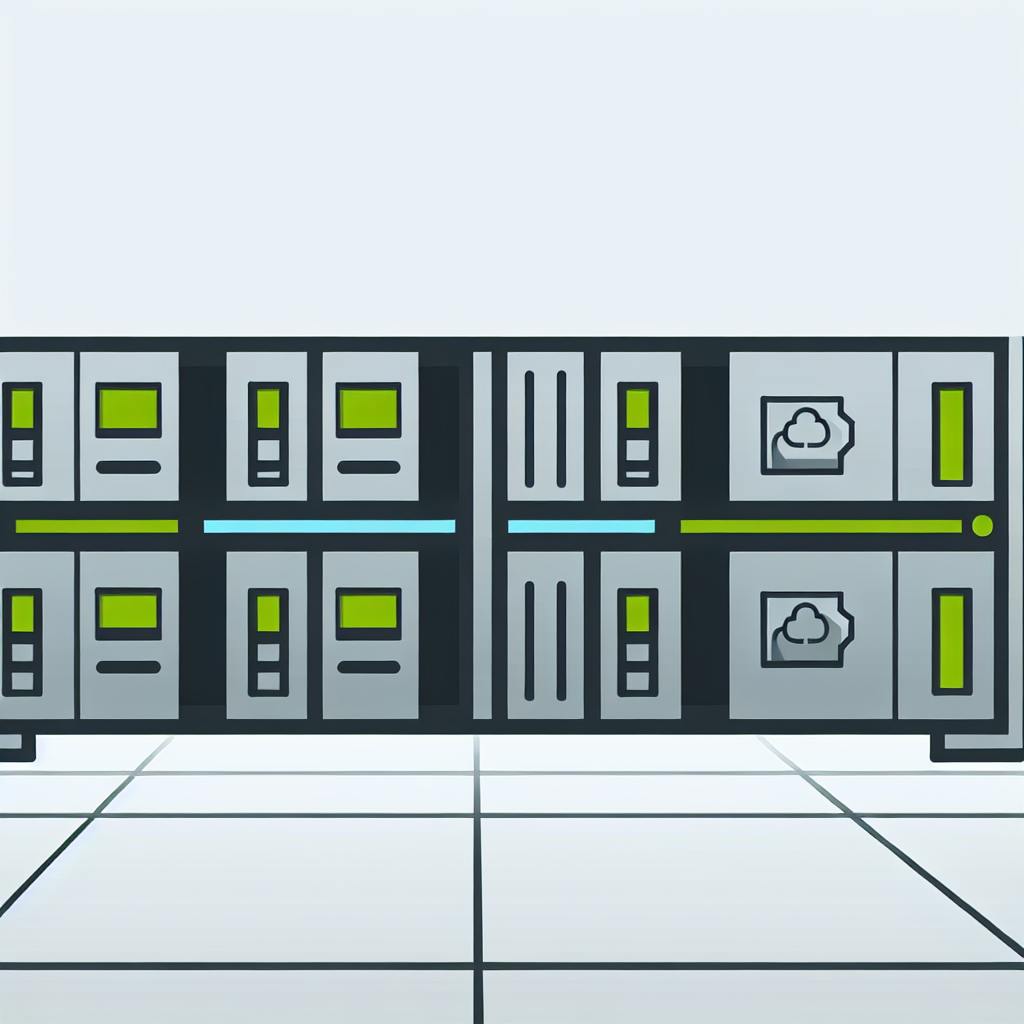Если вы столкнулись с ошибками после установки модов в Minecraft, вот ключевые шаги, которые помогут быстро решить проблему:
- Проверьте версии: Убедитесь, что моды, загрузчики (Forge/Fabric) и версия Minecraft совпадают.
- Установите зависимости: Некоторые моды требуют дополнительные библиотеки. Проверьте отчёт об ошибках, чтобы узнать, чего не хватает.
- Удалите конфликтующие моды: Если моды выполняют схожие функции, отключите один из них.
- Синхронизируйте моды: Убедитесь, что у всех игроков на сервере установлены одинаковые моды и версии.
- Обновите модлоадеры: Используйте последние версии Forge или Fabric для поддержки новых модов.
- Исправьте конфигурации: Удалите повреждённые файлы настроек, чтобы они автоматически создались заново.
Быстрая проверка совместимости
- Скачайте моды только с проверенных сайтов, например, CurseForge.
- Проверьте названия файлов модов: они должны содержать версии Minecraft и модлоадера.
- Используйте модпаки для автоматической настройки.
Эти шаги помогут избежать ошибок, таких как "Error Loading Mods" или "mismatched mod channel list", и позволят наслаждаться игрой без вылетов.
Решение любых ошибок крашей и вылетов Майнкрафт из-за модов
Основные причины конфликтов модов
Разобраться в причинах несовместимости модов - ключ к быстрому решению проблем. Давайте рассмотрим основные типы конфликтов и их особенности.
Неправильная версия Minecraft для модов
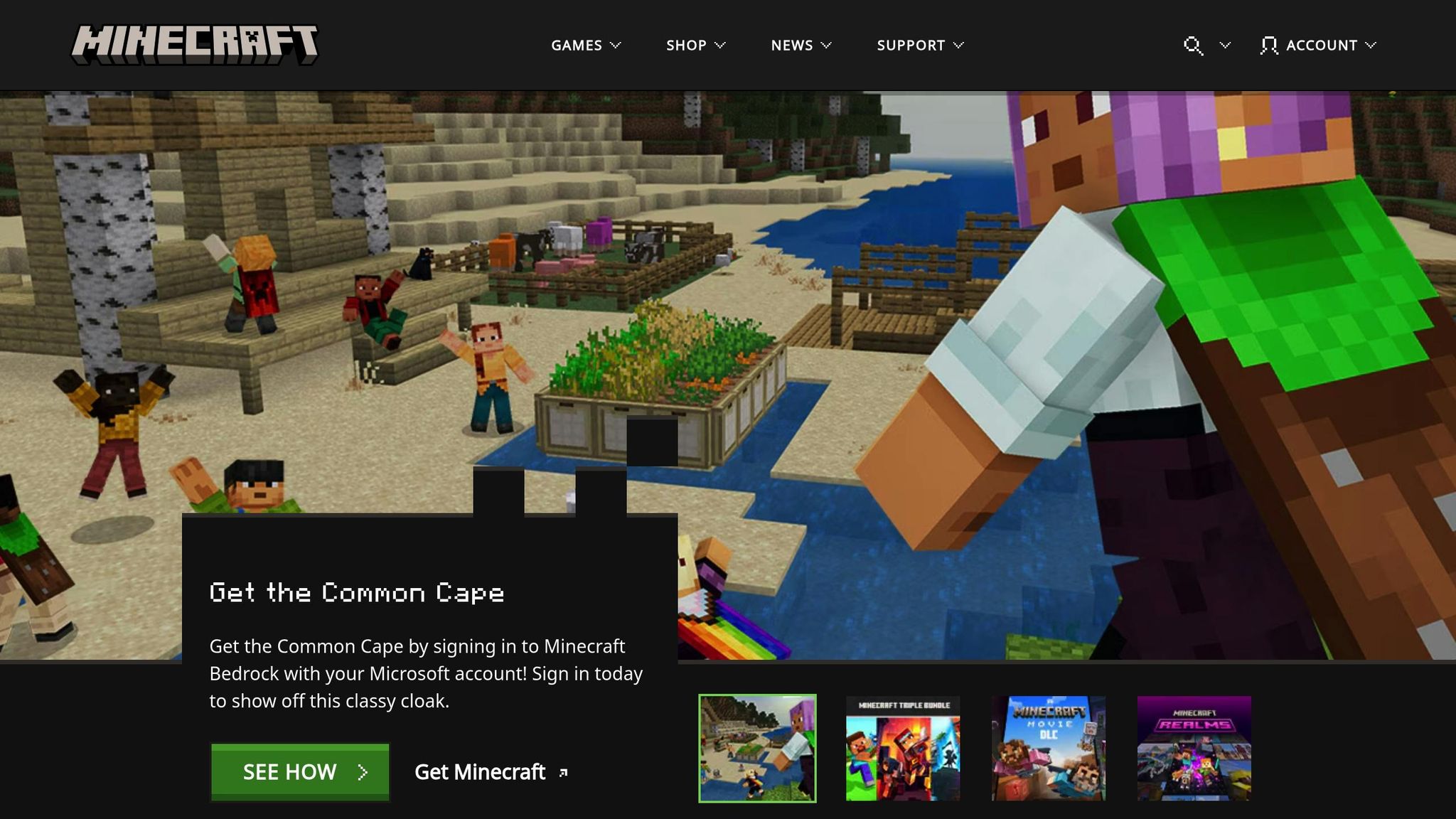
Моды разрабатываются под конкретные версии Minecraft, и их использование с неподходящей версией игры неизбежно вызывает ошибки. Даже небольшие обновления Minecraft могут нарушить работу модификаций, так как разработчикам приходится адаптировать свои моды под каждую новую версию.
Особенно важно следить за соответствием версий, когда вы играете на серверах. Эксперт Roman поясняет:
Сообщение об ошибке "mismatched mod channel list" означает, что коллекции модов на сервере и у игрока различаются.
Теперь перейдём к проблемам, связанным с загрузчиками модов.
Конфликты загрузчиков модов
Forge и Fabric - два популярных загрузчика модов, которые работают совершенно по-разному и несовместимы друг с другом. Попытка использовать Fabric-мод с Forge или наоборот приведёт к немедленному сбою игры.
В декабре 2023 года игрок столкнулся с ситуацией, когда, несмотря на одинаковые версии модпака, Forge и Minecraft на клиенте и сервере, игра выдавала ошибки совместимости. Анализ логов показал, что проблема заключалась в попытке загрузки Fabric-модов в среде Forge, а также в отсутствии файла mods.toml.
Важно, чтобы версии загрузчиков на клиенте и сервере полностью совпадали. Проверка этих версий часто становится первым шагом при устранении подобных конфликтов.
Отсутствующие обязательные файлы
Некоторые моды требуют дополнительных библиотек или зависимостей для корректной работы. Если таких файлов нет, игра выдаёт ошибку MissingModsException, которая мешает запуску сервера.
В сентябре 2024 года компания Shockbyte опубликовала руководство по устранению этой ошибки. В нём отмечалось, что некоторые Forge-моды выступают в роли библиотек для других модификаций. Когда сервер не запускается из-за MissingModsException, отчёт о крахе указывает, какие моды отсутствуют и какие версии необходимы.
Например, в одном случае отчёт указал на отсутствие версии 1.0.2.13 мода Aroma1997Core. Для решения проблемы пользователю нужно было скачать файл "Aroma1997Core 1.0.2.13" с CurseForge, поместить его в папку модов и перезапустить сервер.
Раздел "Missing Mods:" в отчёте о крахе - это ценный инструмент для диагностики. Он помогает быстро определить, какие зависимости нужно добавить, чтобы устранить проблему и продолжить игру.
Как проверить совместимость модов между собой
Разобравшись с причинами конфликтов, давайте перейдём к методам проверки совместимости модов ещё до их установки. Это позволит избежать множества ошибок и сэкономить время. В этом разделе вы узнаете, как проверять версии модов и их соответствие друг другу.
Чтение версий модов
Прежде чем устанавливать моды, обратите внимание на их версии. Обычно название файла мода содержит всю необходимую информацию: название мода, версию Minecraft и собственную версию модификации. Например, файл с именем TConstruct-1.16.5-3.3.4.335.jar сообщает следующее:
- TConstruct - название мода.
- 1.16.5 - версия Minecraft, для которой создан мод.
- 3.3.4.335 - версия самого мода.
Эти сведения помогут вам быстро определить, подходит ли мод для вашей версии игры.
Использование сайтов для проверки информации
Ресурсы вроде CurseForge являются надёжными хранилищами модов Minecraft. На таких платформах вы найдёте подробные данные о версиях модов, поддерживаемых версиях Minecraft и необходимых загрузчиках. Если мод требует более свежую версию Minecraft Forge, игра предупредит вас об этом при запуске, указав, какие моды несовместимы и какая версия Forge нужна.
Таблица соответствия версий Minecraft и загрузчиков модов
Чтобы избежать конфликтов, важно понимать, как версии Minecraft, Forge/Fabric и модов соотносятся друг с другом. Вот пример таблицы, которая может быть полезна:
| Версия Minecraft | Рекомендуемая версия Forge | Поддержка Fabric | Примечания |
|---|---|---|---|
| 1.16.5 | 36.2.34 | Да | Стабильная версия с широкой поддержкой модов |
| 1.18.2 | 40.2.0+ | Да | Часто используется в современных модпаках |
| 1.19.2 | 43.2.0+ | Да | Активно поддерживается разработчиками |
| 1.20.1 | 47.1.0+ | Да | Новейшие функции и улучшения |
Некоторые моды требуют строго определённой версии Forge или Fabric для корректной работы. Начните с рекомендуемой версии загрузчика для вашей версии Minecraft. Если возникнут проблемы, попробуйте обновить Forge или Fabric до более новой версии.
Синхронизация модов
На модифицированном сервере Minecraft важно, чтобы у всех игроков были одинаковые моды. В противном случае могут возникнуть проблемы с подключением или даже вылеты. Давайте разберём основные способы, которые помогут обеспечить синхронизацию.
Ручное копирование модов и настроек
Ручное копирование - это надёжный способ синхронизации, хотя и требует некоторых технических навыков. Для этого вам понадобится FTP-клиент, например, FileZilla, и доступ к файловой системе сервера. Вот как это сделать:
- Остановите сервер - это предотвратит повреждение файлов во время переноса.
- Получите параметры FTP-доступа (адрес, порт, логин, пароль) у хостинг-провайдера.
- С помощью FTP-клиента перенесите папки mods и config с вашего компьютера на сервер.
- Если у вас большие папки (например, модпаки или сохранения миров), их лучше предварительно заархивировать с помощью WinRAR или 7-ZIP.
- После завершения переноса перезапустите сервер и убедитесь, что версии модов совпадают у всех игроков.
Хотя этот метод может показаться сложным, он обеспечивает полный контроль над файлами. Если хочется упростить задачу, можно воспользоваться модпаками.
Использование модпаков для упрощения установки
Модпаки делают процесс синхронизации гораздо проще. Они автоматически подбирают совместимые версии модов и загружают все необходимые файлы. Чтобы настроить сервер с модпаком, достаточно:
- Загрузить серверную версию модпака.
- Следовать инструкциям разработчиков модпака.
Игрокам останется только установить клиентскую версию через лаунчер модпака. Такой подход минимизирует ошибки, связанные с несовместимыми версиями или конфликтами модов.
Удаление клиентских модов с серверов
Некоторые моды предназначены исключительно для клиента и могут вызывать сбои, если их оставить на сервере. Удалите такие моды с сервера, чтобы избежать проблем. Помните, что моды, изменяющие игровые механики, должны быть установлены и на сервере, и на клиенте. Если мир уже содержит объекты, связанные с удаляемыми модами, у вас два варианта: создать новый мир или воспользоваться инструментами для очистки.
Решение проблем с модлоадерами
Модлоадеры иногда становятся источником проблем из-за устаревших версий, повреждённых конфигурационных файлов или неправильной версии Java. Давайте разберём, как справиться с этими трудностями.
Обновление Forge или Fabric
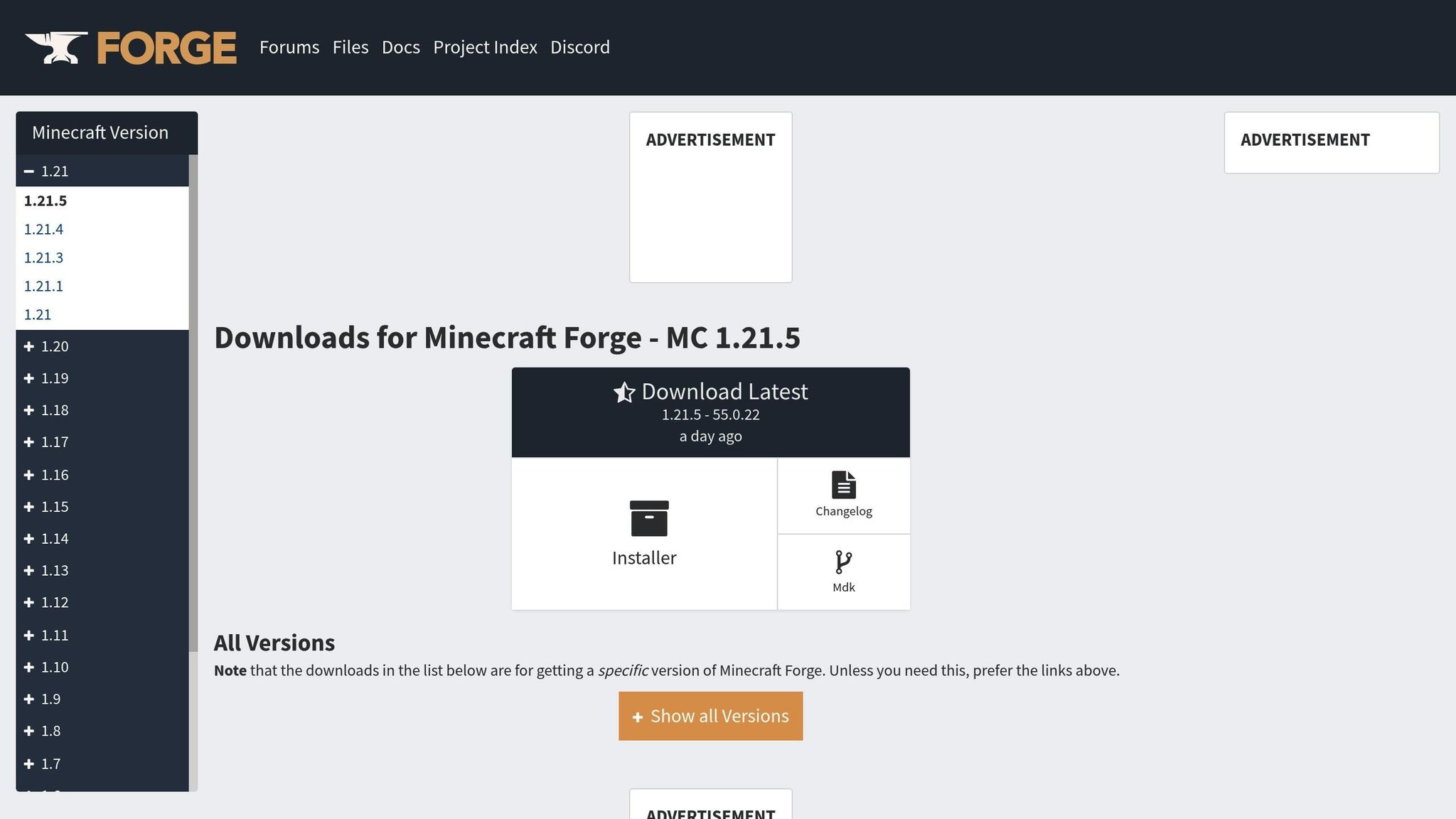
Для устранения большинства ошибок совместимости необходимо обновить модлоадер. Старые версии Forge или Fabric часто не поддерживают новейшие моды, что может вызывать конфликты и сбои.
Обновление Fabric выполняется просто и практически идентично его установке. Для начала скачайте установщик Fabric с официального сайта. Выберите версию .exe для Windows или .jar для macOS и Linux. Перед запуском установщика убедитесь, что Minecraft и лаунчер закрыты.
В установщике выберите версию игры и нажмите «Install». Обратите внимание: уберите галочку с «Create Profile», чтобы не создавать новый профиль. Затем откройте лаунчер Minecraft, перейдите в раздел «Installations» и отредактируйте профиль Fabric, заменив версию Fabric Loader на только что установленную. Сохраните изменения.
Если вы используете сторонние лаунчеры, обратитесь к их документации для получения инструкций по обновлению. При возникновении сложностей можно обратиться за помощью в Discord-канал Fabric в разделе #player-support.
Удаление повреждённых файлов конфигурации
Файлы конфигурации могут устаревать или повреждаться, особенно после обновления модов или самого модлоадера. Это часто становится причиной конфликтов и сбоев при запуске, которые не всегда очевидны.
Попробуйте определить, какой мод вызывает проблему. Если есть подозрения на конкретный мод, удалите его временно и проверьте, исчезла ли ошибка. Найдите конфигурационные файлы этого мода в папке .minecraft/config. Обычно их названия совпадают с названием мода.
Перед удалением сделайте резервную копию файла конфигурации. Затем удалите его и перезапустите Minecraft с модлоадером. Система автоматически создаст новый файл конфигурации с настройками по умолчанию. Если проблема остаётся, возможно, дело в версии Java.
Проблемы с версией Java
Неправильная версия Java - частая причина сбоев при запуске модифицированного Minecraft. Для версий Minecraft 1.17-1.20.4 требуется Java 17, а для версии 1.20.5 и выше - Java 21.
В декабре 2021 года игроки Minecraft 1.18 столкнулись с ошибкой «Java Runtime is incompatible». Решение оказалось простым: установка Java 17 и настройка лаунчера Minecraft на использование файла javaw.exe из этой версии.
«Minecraft is using its own java version» - TileEntity, участник форума Minecraft
Чтобы устранить проблемы, убедитесь, что у вас установлена правильная версия Java. Найдите путь к её исполняемому файлу и укажите его в настройках лаунчера Minecraft. Если вы используете CurseForge, откройте настройки Minecraft в приложении и измените путь к Java.
Также убедитесь, что Overwolf/CurseForge не блокируются файрволом или антивирусом. Отключите VPN, так как он может мешать загрузке Java или файлов Forge.
sbb-itb-b1cf51d
Инструменты для автоматического исправления проблем
После решения вопросов с модлоадерами стоит обратить внимание на автоматизированные инструменты, которые помогут устранить оставшиеся ошибки совместимости. Эти инструменты дополняют ручные методы, позволяя быстрее находить и устранять проблемы. Рассмотрим несколько практичных решений, от модпаков до скриптов для анализа файлов.
Модпаки с функцией проверки версий
Модпаки - это готовые наборы модов, которые уже протестированы разработчиками на совместимость. Они часто включают встроенные механизмы проверки версий. Например, FTB App автоматически выявляет проблемы и устраняет типичные ошибки при установке модов.
Другой пример - модпак Integrated Minecraft, который предлагает современный подход к совместимости. Он использует такие инструменты, как FTB Quests для управления прогрессом, KubeJS для создания пользовательских рецептов и Sinytra Connector, обеспечивающий работу модов Forge и Fabric вместе. Однако при использовании пользовательских модпаков важно внимательно следить за сообщениями об ошибках. Например, в феврале 2022 года один из игроков столкнулся с ошибкой «Incompatible mod set!» из-за конфликта между OptiFabric и Meteor Client, что потребовало удаления одного из модов. В сентябре того же года другой пользователь получил аналогичную ошибку, установив версию Fabric API для Minecraft 1.19 вместо версии, совместимой с Minecraft 1.18.2.
Скрипты для анализа файлов модов
Автоматизированные скрипты - это мощный инструмент для сравнения содержимого папок с модами, особенно на многопользовательских серверах, где синхронизация модов критически важна. Такие скрипты помогают находить отсутствующие или конфликтующие файлы, проверять их версии и устранять ошибки типа «mod version mismatch». Это значительно ускоряет процесс устранения несовпадений и упрощает поиск решений.
Ресурс «Все о модах в Minecraft»
Сайт Все о модах в Minecraft предоставляет актуальную базу данных о совместимости модов. С его помощью можно быстро найти подходящие версии модов или заменить несовместимые модификации. Также на платформе доступен поиск альтернативных решений с аналогичным функционалом, что особенно полезно, если любимый мод не поддерживается текущей версией игры. Этот ресурс полезен не только для игроков, но и для тех, кто изучает моддинг, предлагая возможность освоить основы программирования. Регулярные обновления базы данных гарантируют, что информация о совместимости всегда актуальна для последних версий Minecraft и модлоадеров.
Правильная настройка модов
Чтобы избежать конфликтов между модификациями в Minecraft, важно правильно согласовать версии игры, модлоадера и самих модов. Как отмечает эксперт Wesley Hay:
Forge обычно имеет защиту от будущих версий. Однако номер версии Minecraft имеет огромное значение. Мод, написанный для предыдущей или даже более поздней версии Minecraft, вряд ли будет работать, настолько, что вам даже не стоит пытаться.
Вот основные шаги для корректной настройки модов. Начните с проверки версий игры и модов, а также установите все необходимые зависимости. Убедитесь, что версии модов на клиенте и сервере совпадают. Если вы столкнулись с ошибкой "mod rejection", попробуйте перезапустить клиент, чтобы устранить проблему.
Если базовая настройка не помогла, попробуйте переустановить модпак. Для этого сделайте резервную копию, затем удалите и заново загрузите папки mods и config из клиентской установки модпака. Это особенно важно для серверов .
Как избежать проблем в будущем? Регулярно обновляйте зависимости модов и всегда создавайте резервные копии своего мира перед обновлением версий. Это поможет избежать критических ошибок и сохранить ваши достижения . Такой подход делает работу с модами более предсказуемой и безопасной.
Для поиска актуальной информации о совместимости модов и их версиях рекомендуем посетить Все о модах в Minecraft. Этот ресурс регулярно обновляет базу данных, что помогает быстро адаптироваться к изменениям в игре.
FAQs
Что делать, если моды в Minecraft конфликтуют даже после проверки их версий?
Если моды в Minecraft продолжают конфликтовать, попробуйте следующие шаги:
- Отключайте моды по одному. Запускайте игру с отключёнными модами, чтобы понять, какой именно вызывает проблему. Затем включайте их поочерёдно, пока не определите источник конфликта.
- Проверьте версии и совместимость. Убедитесь, что все моды подходят для вашей версии Minecraft и не конфликтуют друг с другом. Если обнаружите несовместимость, попробуйте найти обновлённые или альтернативные версии модов.
Эти действия помогут устранить большинство проблем и сделают игру более стабильной.
Как узнать, какие зависимости нужны для работы мода в Minecraft?
Как определить зависимости для мода в Minecraft
Чтобы понять, какие библиотеки или зависимости необходимы для работы конкретного мода в Minecraft, обратите внимание на следующие моменты:
- Изучите документацию мода. Большинство модов сопровождаются подробным описанием, где указаны все необходимые зависимости. Это описание обычно можно найти либо на странице загрузки мода, либо внутри архива с модом.
- Проверьте игровые логи. После запуска Minecraft с установленными модами в логах игры можно найти информацию о недостающих зависимостях или ошибках, связанных с отсутствующими библиотеками.
Если вы столкнулись с трудностями, не стесняйтесь обратиться за помощью к сообществу Minecraft. Форумы, тематические группы и обсуждения в социальных сетях часто содержат полезные советы от других игроков, которые уже сталкивались с подобными проблемами.
Как синхронизировать моды между клиентом и сервером в Minecraft, чтобы избежать ошибок?
Как избежать ошибок подключения из-за несовместимости модов
Чтобы избежать проблем с подключением, связанных с несовместимостью модов, важно убедиться, что версии модов на клиенте и сервере полностью совпадают. Если версии отличаются или каких-либо модов не хватает, это может привести к сбоям.
Используйте модпаки для удобства
Чтобы упростить настройку, попробуйте использовать модпаки. Они содержат все необходимые моды и их совместимые версии, что значительно уменьшает вероятность ошибок. Это особенно полезно, если вы играете на сервере с определённым набором модификаций.
Проверьте настройки конфигурации
Некоторые серверы требуют специфических параметров конфигурации. Убедитесь, что те же настройки применены и на стороне клиента. Например, это может касаться параметров, указанных в файлах конфигурации модов.
Если проблемы сохраняются
- Обновите моды до их последних версий. Это может устранить известные ошибки и повысить совместимость.
- Ознакомьтесь с документацией модов. Там часто приводятся рекомендации по устранению неполадок и указания по совместимости с другими модами.
Соблюдая эти рекомендации, вы сможете минимизировать вероятность ошибок подключения и сосредоточиться на игре без лишних сложностей.